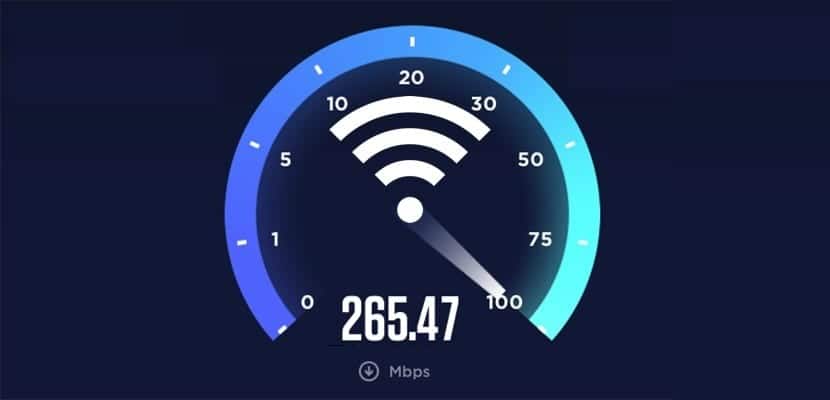
Wi-Fi, aquela conexão que amamos e odiamos quase na mesma medida. Graças ao Wi-Fi podemos conectar-nos sem fio a partir de qualquer ponto da nossa casa, e até mesmo fora dela, ou de locais que ofereçam este tipo de serviço. Mas se, como eu, você já o utiliza há muitos anos, já terá enfrentado mil e um problemas com esse tipo de conexão wireless. Nenhum dispositivo está isento de falhas com Wi-Fi, mas em Soy de Mac Vamos nos concentrar em explicar o que fazer se o seu Mac não usa a velocidade máxima de conexão Wi-Fi ou se tivermos outros tipos de problemas com nossa conexão sem fio.
Um problema que eu mesmo experimentei há vários anos era intrigante na época. Quando fui do meu antigo Nokia N97 para iPhone 4S, meu novo smartphones foi desconectado da Internet. A princípio pensei que era algo que não sabia configurar, até que percebi que o mesmo acontecia com o meu Mac. Como isso foi possível? Depois de algum tempo conturbado, encontrei a solução. Eu te conto tudo abaixo.
Use conexões robustas

Na época, descobri que um colega de trabalho me deu um roteador que eu queria usar para colocá-lo em rede. Curiosamente, os cortes de conexão no meu Mac e o resto dos dispositivos diminuíram em número usando esse roteador em vez do velho. O motivo foi que o roteador eles me deram era mais moderno e, no final, ofereceu uma conexão melhor do que o roteador velho. Mas por que ainda havia cortes? Talvez porque também existem conexões mais robustas do que outras.
Mudando a criptografia de WEP para WPA, absolutamente todos os meus problemas desapareceram. Desde então, tenho sido capaz de conectar meu Mac, meu iPhone 4S e vários dispositivos Android da minha família. Curioso, certo? Mas confirmei isso com um conhecido meu que tinha os mesmos problemas: ajudei-o a mudar a configuração com a qual ele havia recebido o roteador de WEP para WPA e seus problemas desapareceram.
Além disso, é infinitamente mais difícil de quebrar uma rede WPA do que um WEP, então você quase pode ter certeza de que seus vizinhos não vão roubar seu Wi-Fi.
Meu Mac se desconecta do Wi-Fi
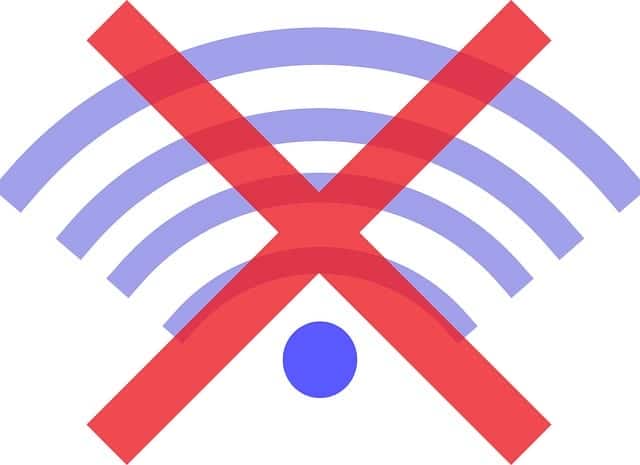
A primeira coisa que eu recomendaria neste caso, embora possa haver outros motivos, é o que foi explicado na seção anterior. UMA conexão fraca pode cair, especialmente se o roteador é velho. No caso que expliquei acima, houve momentos em que o roteador, e isso era algo que só acontecia se houvesse um ou mais dispositivos modernos conectados.
O próximo passo lógico é, se possível, usar o computador ao lado do roteador. Desta forma, garantiremos que não haja interferências que possam causar desconexões. Se funcionar corretamente durante esse período, outros fatores devem ser levados em consideração.
O que há entre roteador e o Mac? A pior coisa sobre as conexões Wi-Fi é aparelhos. Você ficaria surpreso com a velocidade que pode ser perdida se houver uma cozinha entre os dois dispositivos. Na minha casa existem 5 paredes e uma cozinha, com todos os seus eletrodomésticos, entre mim roteador e meu computador desktop. De 300mb chegaram a mim, no melhor do caos, 20mb. E, o pior de tudo, sofreu cortes esporadicamente. No meu caso, para evitar problemas e como não envolvia nenhum esforço, passei um cabo CAT6 pelo teto, o que me garantiu 100% da velocidade e eliminou os cortes na raiz.
Se minha solução pessoal não é uma possibilidade para você, você pode usar uma solução rudimentar, quase ridícula, mas funciona. É sobre fazer como uma garotinha antena parabólica com folha de prata. O papel prateado deve ser curvado no lado oposto para onde queremos enviar a conexão. Logicamente, não é uma solução perfeita, mas evitaria ter que instalar nada ou comprar um PLC, que são aquelas pequenas antenas que passam a conexão pela rede elétrica.
O Wi-Fi está lento no meu Mac

A diminuição da velocidade do Wi-Fi pode ser causada por qualquer coisa. Mas e se o problema não estiver no seu Mac? Como já expliquei antes, um roteador velho pode dar muitos problemas, conseguindo reiniciar e que todos os dispositivos que estavam conectados perderam a conexão. Se você tem um dispositivo que já lutou muitas batalhas, você pode tentar configurar o seu roteador para forçar o modo 802.11n. Se o tiver misturado ou mesmo em b / g, pode não obter a velocidade máxima. E se, mesmo assim, não conseguir aumentar a velocidade de sua conexão, talvez seja a hora de adquirir um modelo mais moderno.
Como também explicamos acima, também pode depender da distância e dos objetos no caminho entre o roteador e o Mac. Por outro lado, e embora pareça um truísmo, é necessário verificar que ninguém está usando nossa conexão. Se estivermos usando uma conexão com criptografia WEP, pode haver um vizinho que não queira pagar pelo seu próprio Wi-Fi.
Se você tem todas as configurações corretas e ninguém está usando sua rede, uma boa ideia seria ligue para sua operadora para explicar o que está acontecendo. Às vezes, as quedas de velocidade são resolvidas no painel de controle.
Meu Mac não se conecta à internet
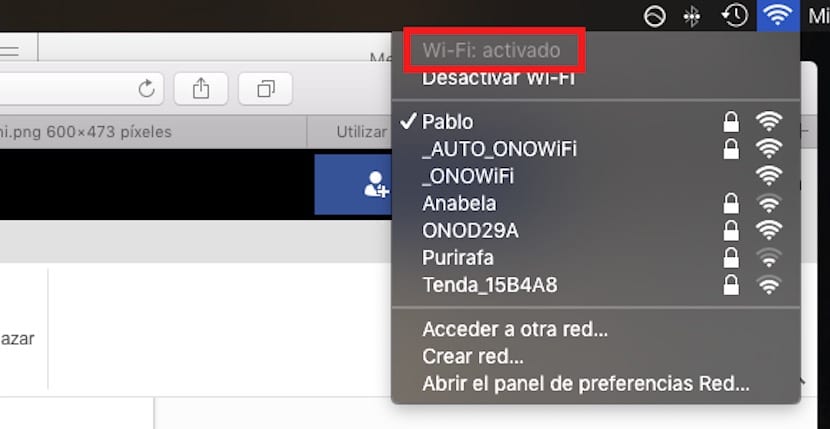
Este é o pior caso possível; o que ninguém quer. Isso é algo que acontece com todos nós de vez em quando e geralmente é uma queda esporádica. Se o nosso Mac não se conectar à Internet, verificaremos:
- Existe uma conexão? Quando tenho qualquer pequeno problema com minha rede Wi-Fi em um dispositivo, a primeira coisa que faço é verifique se a falha também está presente em outro. Por exemplo, se estou com meu laptop e a conexão não está funcionando, a primeira coisa que faço é pegar meu iPhone e ver se ele consegue se conectar. Se não conectar, a falha está no roteador. Às vezes acontece comigo e resolvo reiniciando o roteador (Curiosamente, aconteceu comigo escrevendo este artigo).
- A próxima coisa que faremos é verificar se, por qualquer motivo, não desconectamos nosso Wi-Fi no Mac. Para fazer isso, basta clicar no ícone do Wi-Fi na barra superior e verificar se não está "desconectado".
- O problema surgiu de repente? Poderia ser hora de ligar para o serviço técnico. Por que estou dizendo isso? Porque momentos atrás tudo estava correto e não temos mais conexão. Se pegamos outro dispositivo e ele não tem conexão, devemos verificar o roteador. Se tudo estiver correto, o serviço que eles nos oferecem pode estar falhando.
- Se o seu computador foi conectado à rede Wi-Fi correta e você ainda não consegue acessar a Internet, você deve verificar as configurações TCP / IP no painel Rede das Preferências do Sistema.
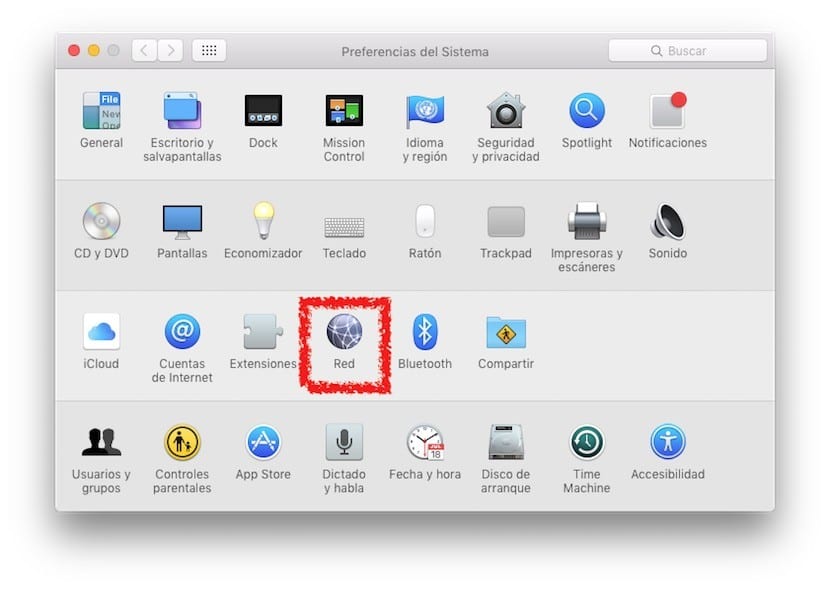
- Nós abrimos o Preferências do Sistema no menu Apple ou do ícone do seu aplicativo.
- Entramos na seção Vermelho.
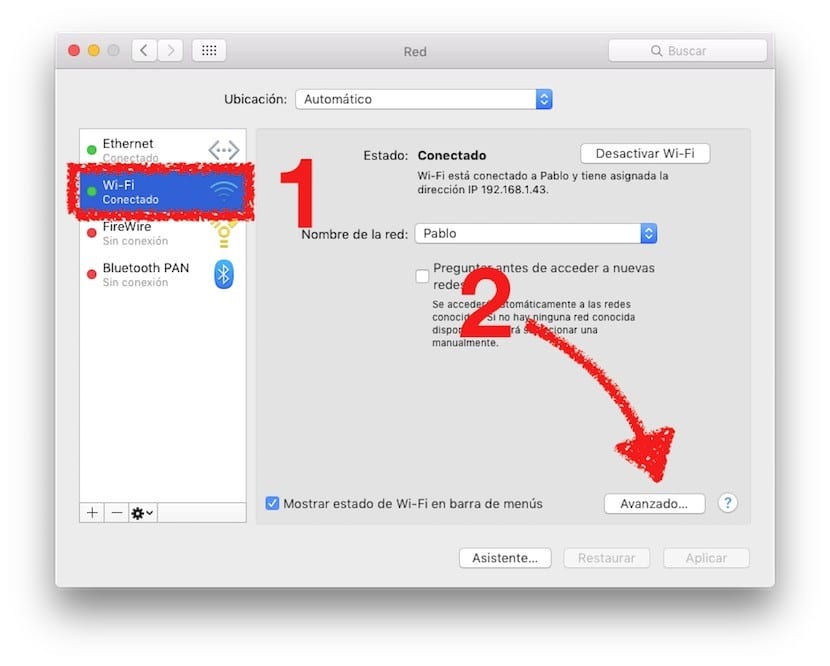
- Selecionamos Wi-Fi e clicamos no botão Avançado, conforme indicado na imagem.

- Nós selecionamos a guia TCP / IP na parte superior da tela. Sua janela deve ter uma aparência semelhante à que você vê na imagem, com as possíveis alterações lógicas em sua configuração IPv4.
- Se o endereço IPv4 não aparecer, ou se o endereço IP começar com "169.254.xxx.xxx", clicamos em "Renovar concessão de DHCP".
- Verifique com seu administrador de rede as configurações de TCP / IP adequadas para sua rede Wi-Fi. Sem as configurações de TCP / IP corretas, seu computador não será capaz de se conectar.

- Se as configurações de TCP / IP parecem estar corretas e o computador ainda não consegue se conectar à Internet, verifique a guia DNS. Poderíamos dizer para DNS o mesmo que dissemos para a configuração TCP / IP. Caso não apareçam, podemos ligar para nossa operadora para facilitar a configuração. Em qualquer caso, é improvável que tenhamos que verificar essas últimas etapas, mas houve casos em que esses números desapareceram se houve uma queda de tensão que fez com que o roteador reiniciasse.
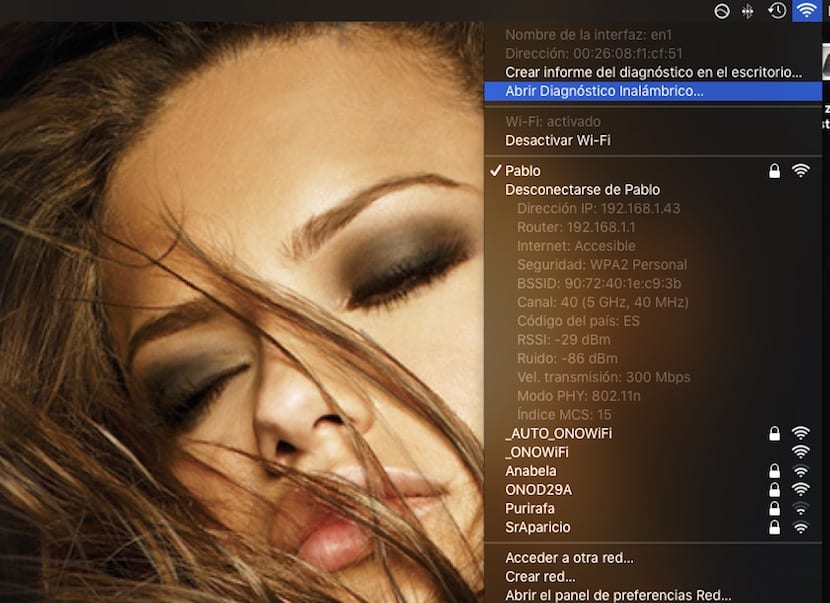
Se tudo estiver correto, podemos dar mais um passo, que é lançar a ferramenta de diagnóstico sem fio. Para acessá-lo, basta clicar no ícone do Wi-Fi na barra superior enquanto mantém pressionada a tecla de opção (ALT). Será algo parecido com o que você vê na imagem. Uma vez selecionada, colocamos a senha e ela nos dirá se temos um problema.
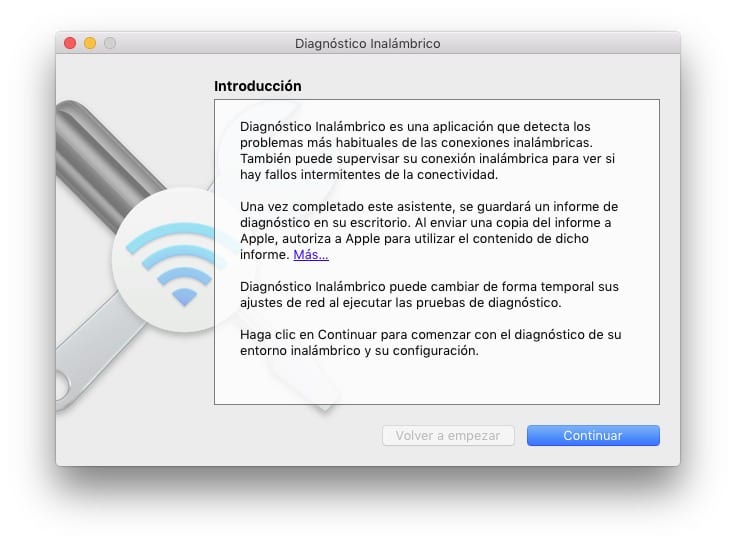
Se nenhuma das opções acima o corrigir, pode haver um problema de hardware. A placa de rede pode ter falecido. Os computadores de hoje não dão problemas se tudo estiver correto, por isso não podemos descartar essa possibilidade. Como um bom geek, eu experimentaria o Mac com outro sistema operacional. Para isso, eu criaria um USB inicializável com o Ubuntu. Se também não funcionar, o problema é físico. Se tivermos sorte e funcionar, o problema é o software. O que fizemos recentemente? Se usarmos o Time Machine, podemos voltar a um estado anterior. Se não encontrarmos o problema e não envolver muito esforço, podemos formatar o Mac, mas isso apenas como última opção e depois de ter feito um backup.
Espero ter podido ajudá-lo com aquele problema de Wi-Fi que estava tornando sua vida impossível. Caso contrário, não hesite em deixar o seu problema nos comentários e talvez possamos ajudar.
Tirando tudo o que você falou, o roteador tem que ser 300n e transmitir na frequência de 5 Ghz para sincronizar a 300mbps
Oi. Ao problema do modo n, devemos acrescentar que certas empresas, leia-se Movistar, entregam roteadores muito ruins que não atingem velocidades de transmissão de 300mb.
lembranças
Uma pergunta pode parecer boba, minha internet é de 20mbs e meu mac o download mais rápido é de 2.2mbs se eu me sair bem, há algo que posso fazer. Obrigado
bom, eu tenho 300 megabytes e se eu tirar 300 também às vezes chega a uns 308 megabytes simétricos, aquele que não consigo conectar na rede 5ghz é o meu sony vaio, porque o cartão dele é ny, ele não vê o rede, ele só vê o de 2,4ghz porque meu roteador tem duas redes, então decidi comprar um adaptador wifi, ato 1, trocar o mini-chip wifi por um ac mas não sei qual será o mais recomendado. é um pé no saco quando as coisas avançam e outras ficam obsoletas, a rede de 2ghz vai voar sem interferência, o 5 leva apenas 2,4 megabytes dos 50, enfim vale a pena? Bem, sim, eu estou vai demorar muito.
Meu wi-fi é desconectado usando windows 10 com bootcamp quando o computador entra em hibernação e eu tenho que reiniciar o computador novamente, da mesma forma ele não reconhece minha placa de expansão Transcend até que o computador seja reiniciado. Eu agradeceria se alguém pudesse me ajudar a resolver este problema
OLÁ: TENHO UM IPOD TOUCH 6G, UM IPAD PRO E UM MACBOOK AIR. TENHO PROBLEMA EM RECEBER WIFI COM O MCBOOK. O PUREBO ESTÁ NO MESMO LUGAR E ACESSANDO O TUBO NOS TRÊS DISPOSITIVOS, E O IPOD E O IPAD RECEBEM SEM ATRASO… MAS O COMPUTADOR PERMANECE COMO INCLINADO…. DEVAGAR DEVAGAR…. - HAVERÁ ALGO DE ERRADO CONFIGURADO NO MACBOOK ???
Olá: Meu problema não é a conexão, parece que funciona bem, revisado pelo técnico de serviço. Meu problema é que de 200 mb, só consigo 60, tanto por cabo quanto por wifi. Porém, fazendo o teste no telefone, se conseguir 200 mb. a placa interna do Mac mini é 1000. Não consigo entender o problema.
Olá, já fiz tudo e não resolveu. Já voltei para as configurações de fábrica e nada. E se a placa de rede já tiver falecido. Como posso resolver isso?